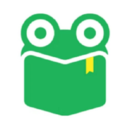轻松告别!电脑右下角弹窗广告的彻底关闭方法
电脑右下角弹窗广告的频繁出现,不仅干扰了用户的正常使用,还可能隐藏着安全风险。这些广告往往来源于浏览器、系统设置、已安装的软件甚至是恶意插件。为了有效应对这一问题,本文将从多个维度探讨如何关闭电脑右下角的弹窗广告,帮助用户恢复一个清净的使用环境。

浏览器通知管理
浏览器是右下角弹窗广告的主要来源之一。许多网站在用户浏览时,会请求发送通知权限。一旦用户不小心点击“允许”,这些网站便可以推送广告、新闻或促销信息。针对不同浏览器,可以采取以下措施:

Chrome浏览器:

1. 点击右上角的三个点(更多选项),选择“设置”。
2. 在设置页面,向下滚动并点击“隐私和安全”。
3. 选择“网站设置” → “通知”。
4. 在“允许发送通知”的列表中,找到发送广告的网站,点击右侧的三个点,选择“移除”或“阻止”。
5. 也可以将“允许网站询问是否发送通知”设置为关闭状态,防止未来再次接收到通知请求。
Edge浏览器:
1. 点击右上角的三个点,选择“设置”。
2. 在左侧菜单中选择“Cookies和站点权限”。
3. 向下滚动找到“通知”,点击进入。
4. 在“允许发送通知”的列表中,找到发送广告的网站,点击右侧的垃圾桶图标,将其移除。
5. 可以关闭“允许网站请求发送通知”选项,防止网站继续请求发送通知。
Firefox浏览器:
1. 点击右上角的三条线图标,选择“设置”。
2. 在左侧菜单中选择“隐私与安全”。
3. 向下滚动到“权限”部分,找到“通知”,点击旁边的“设置”按钮。
4. 在“允许发送通知”的列表中,找到广告来源网站,选择“阻止”或“移除”。
5. 勾选“阻止新请求询问是否允许通知”选项,避免未来的网站通知请求。
系统通知管理
Windows系统自身也会通过通知中心推送一些广告或推荐内容,尤其是Windows 10和11版本。这些内容虽然不是恶意的,但可能干扰用户正常操作。关闭这些系统通知的方法如下:
1. 按下Windows键+I,打开“设置”。
2. 进入“系统” → “通知和操作”。
3. 向下滚动,找到“通知”设置,取消勾选“让Windows在体验过程中提供建议、提示和技巧”选项。
4. 根据需要,取消勾选“显示有关Windows功能的通知”等选项,以减少系统推送的广告。
第三方软件管理
一些已安装的软件会在后台运行,并通过弹窗的方式推广它们的功能或服务。此外,恶意软件或插件也可能在系统中植入广告弹窗。为了关闭这些弹窗广告,可以采取以下措施:
方法一:使用系统配置工具
1. 按下组合键“Win+R”,输入“msconfig”,点击确定。
2. 进入“服务”选项卡,勾选去除对应弹出广告的服务选项,关闭即可。
方法二:使用任务管理器
1. 当电脑弹出广告时,先不要关闭它。
2. 按下快捷键“Ctrl+Shift+ESC”调出任务管理器,或在电脑底部右键打开任务管理器。
3. 点击“进程”,在应用下找到正在运行的广告程序。
4. 右键点击该程序,选择“打开文件夹所在的位置”。
5. 找到对应的文件,全选删除。
6. 右键“此电脑”,选择“管理”,进入“任务计划程序”,找到相关文件,点击“禁用”。
方法三:使用电脑管家
1. 点击打开电脑管家,点击“工具箱”,再点击“上网”。
2. 点击“网页广告过滤”,开启过滤广告的规则。
3. 点击“系统”,选择“插件清理”,删除不必要的插件。
4. 打开电脑管家主页,点击“病毒查杀”,再点击“闪电杀毒”,查杀病毒和流氓软件。
浏览器内置功能及插件
大多数现代浏览器都内置了弹窗拦截器功能,用于阻止网页上的弹窗广告。此外,还可以通过安装浏览器插件来增强广告屏蔽效果。
启用浏览器内置弹窗拦截器:
1. 打开浏览器设置,选择“隐私”或“安全”选项。
2. 勾选“启用弹出窗口阻止程序”选项。
3. 根据需要调整阻止级别,建议选择高或中。
安装广告拦截插件:
1. AdBlock Plus:提供强大的广告过滤功能,可以阻止多种类型的广告,包括弹窗广告。
2. uBlock Origin:一款高效的广告拦截插件,轻量且资源消耗较低。
3. AdGuard:不仅可以在浏览器中屏蔽广告,还提供了系统级别的广告拦截功能。
清理和维护
为了保持电脑的清洁和安全,定期进行以下操作是很有必要的:
1. 更新操作系统和浏览器:生产厂商通常会在更新中修复安全漏洞,同时改进浏览器的广告拦截功能。
2. 安装可信赖的安全软件:安全软件不仅可以保护电脑免受恶意软件侵害,还通常包括广告拦截功能。
3. 避免下载不明来源的软件:免费软件和来路不明的下载源可能会捆绑广告软件,导致电脑频繁弹窗。
4. 定期清理浏览器缓存和Cookie:浏览器缓存和Cookie包含广告相关的信息,定期清理可以帮助维持一个更加清洁的网络环境。
5. 修改Hosts文件:可以在Hosts文件中添加一些广告域名并将其映射到无效的IP地址,从而屏蔽这些广告域名。但需要注意,修改Hosts文件需要系统权限,应谨慎操作。
通过以上方法,用户可以从多个维度有效关闭电脑右下角的弹窗广告,提升网络浏览的安全性和效率。无论是对浏览器通知、系统通知的管理,还是对第三方软件、恶意插件的清理,甚至是浏览器内置功能和插件的利用,以及日常的维护清理,都能帮助用户恢复一个清净的电脑使用环境。
- 上一篇: DNF冰结师高效刷图加点秘籍
- 下一篇: 轻松解决!51漫画重新登录步骤指南
新锐游戏抢先玩
游戏攻略帮助你
更多+-
05/02
-
05/02
-
05/02
-
05/02
-
05/02